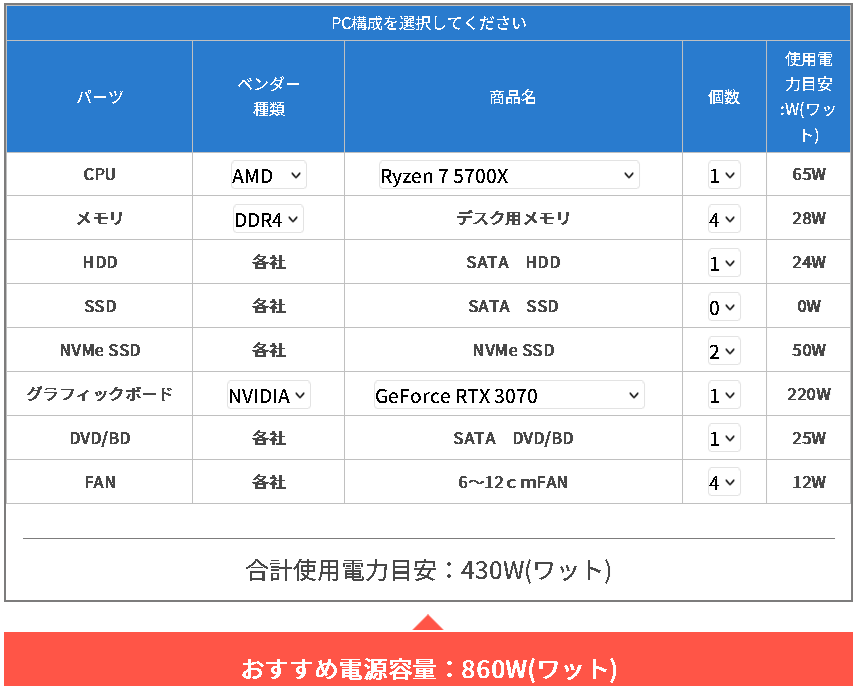更新履歴
更新履歴
| 2023.01.07 | B550M PG RIPITIDE 購入 |
| 2023.**.** | 最難関ワイヤレスカード |
| 2024.08.16 | asrdrv106.sys error <解決済> |
| 2024.08.21 | bios updated 3.46 |
| 2025.04.20 | 5700XとRX9700XT |
| 2025.04.24 | bios update 3.61 |
| 2025.05.27 | Bluetoothハイレゾ化 |
| 2025.05.27 | SWELL対応 |
| 2025.09.26 | bios update 3.62 |
 トラオ
トラオワイヤレスカード設置は二度としたくない
Windows update error
asrdrv106.sys error<解決済>
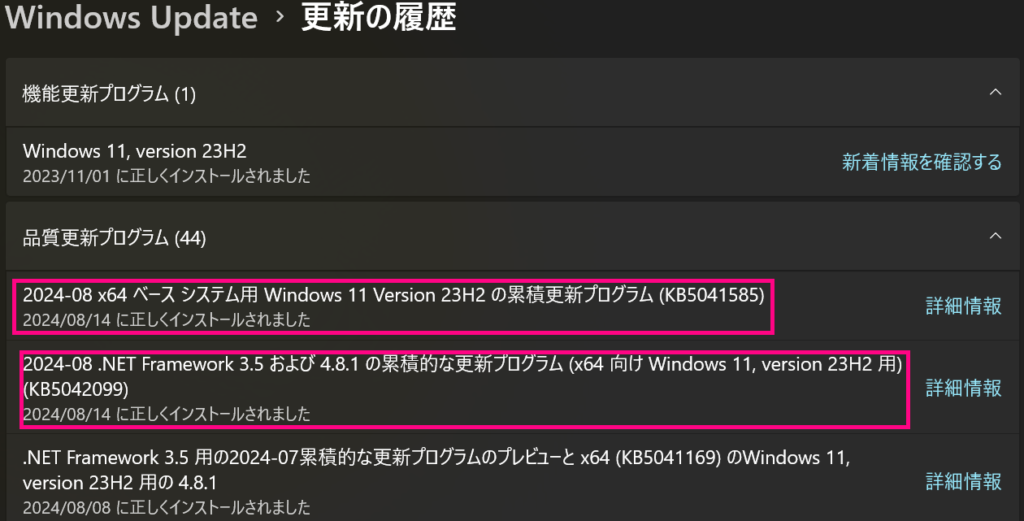
私のパソコンの使い方だと影響無し
- Winodosトラブルシューティング(無意味)
- Asrockパッチ
 トラオ
トラオTwitterにて発見
B550M pg riptide bios update
3.62[Beta](2025.09.08)
- Update AGESA to ComboAM4v2 1.2.0.F.
- Update fTPM version.
AGESAはセキュリティアップデート
所要時間:10分
推奨度合:推奨
コメント:セキュリティPIN再設定
Bitlocker解除されている状況で実行
 トラオ
トラオ設定の検索窓で
Bitlockerと入力
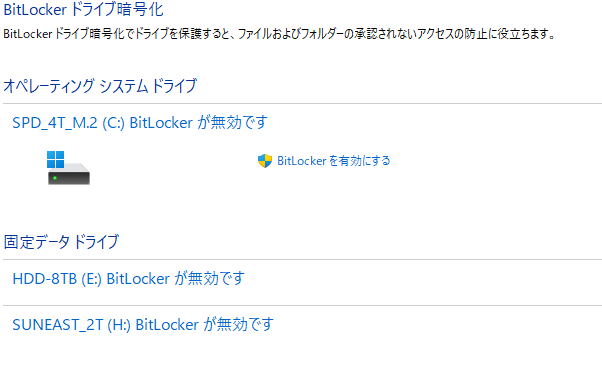
3.61(2025.04.14)
- AMD AM4 AGESA Combo V2 PI 1.2.0.E.
- Phantom GAME tuningのエラー
AGESAはセキュリティアップデート
所要時間:10分
推奨度合:推奨
コメント:セキュリティPIN再設定
 トラオ
トラオPhantom GAME tuningのエラーが
修正された!
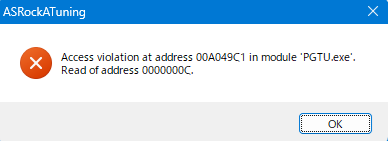
3.46(2024.8.21)
- AMD AM4
- AGESA Combo V2 PI 1.2.0.Cc to patch SMM Lock Bypass security issue.
脆弱性”Sinkclose”に関する対策BIOS
所要時間:10分
推奨度合:必須
コメント:セキュリティPIN再設定
 トラオ
トラオアップデート必須の内容
ウイルスソフトで対策不可のセキュリティホール”Sinkclose”
マルウェアを無意識にインストールしてしまうかも
L3.41[Beta](2024.04.26)
AMD AM4
AGESA Combo V2 PI 1.2.0.C
所要時間:10分
推奨度合:推奨
コメント:セキュリティPIN再設定
3.40(2024.01.24)
Patch UEFI LogoFail vulnerabilities.
所要時間:10分
推奨度合:非推奨
コメント:セキュリティPIN再設定
UEFIの脆弱性
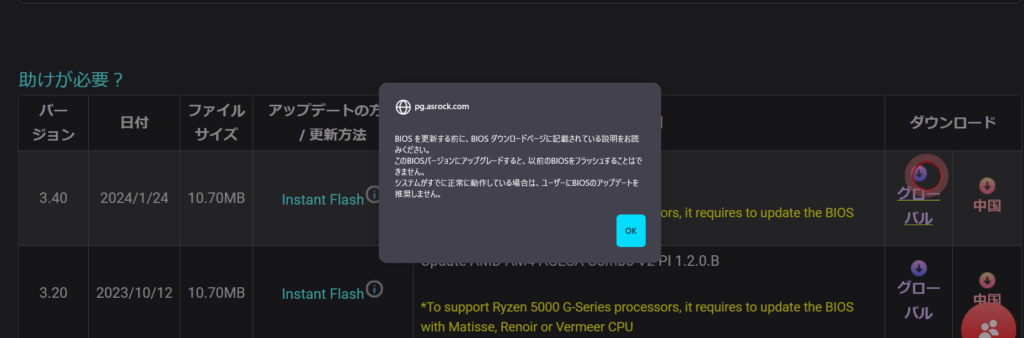
 トラオ
トラオどうして非推奨なのか?
特に問題無し
3.20(2023.10.25)
AMD AM4
AGESA Combo V2 PI 1.2.0.B
所要時間:10分
推奨度合:推奨
コメント:セキュリティPIN再設定
 トラオ
トラオ特に問題無し
2.71(2023.05.02)
AMD AM4
AGESA Combo V2 PI 1.2.0.A
所要時間:10分
推奨度合:推奨
コメント:セキュリティPIN再設定
 トラオ
トラオ特に問題無し
2.62(2023/02/14)
AMD AM4
AGESA Combo V2 PI 1.2.8.8
所要時間:10分
推奨度合:推奨
コメント:セキュリティPIN再設定
 トラオ
トラオ特に問題無し
how to update?
必要物資と手順
- ファイルをダウンロード
- 解凍してフラッシュメモリへ
- PC、再起動からの”F2連打”でBIOS起動
- フラッシュモードでアップデート
- アップデートファイル
- 優先なキーボードやマウス
- USBハブか、PCIe経由のUSBポート
- USBフラッシュメモリ
 トラオ
トラオ有線マウスやキーボードでないと
認識してくれないので使えない
アップデートしてみた
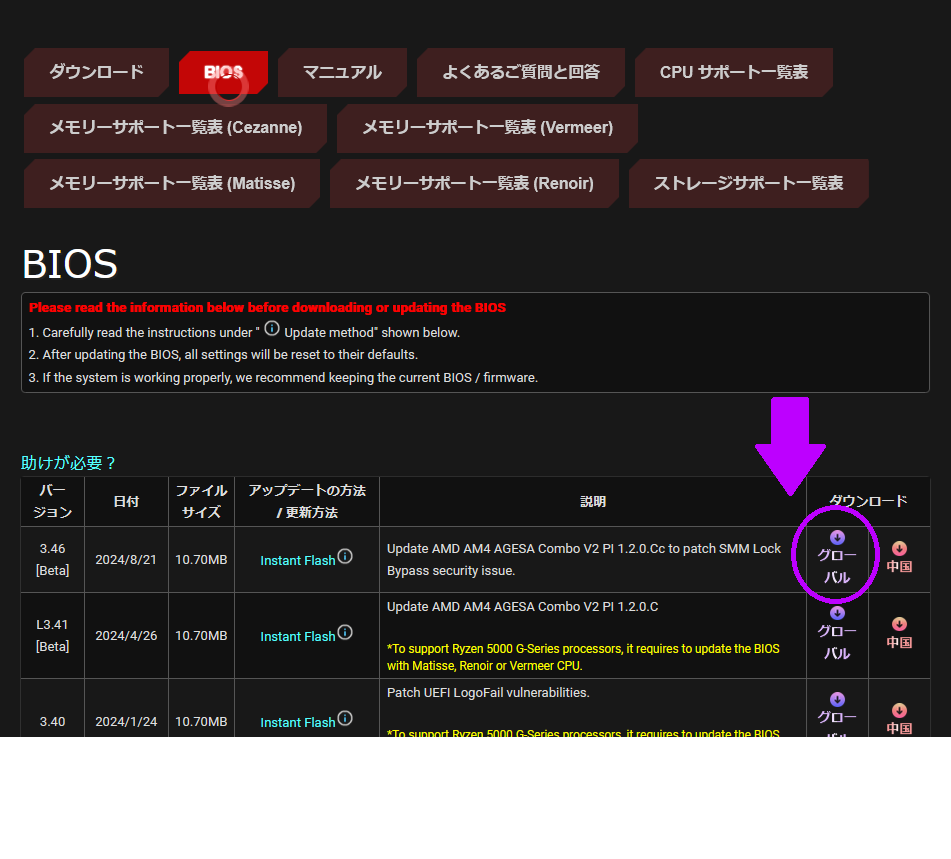
- Fat32にフォーマットされている
- 容量は1GBで足りる
- ダウンロードZIPを解凍
Asrockのb550m-pg-ripitideのページから
BIOSをダウンロード

どんなに設定を弄っても
特定のUSB以外は使えなかった
特定のUSBポートしか有線で動作しない
- USBハブで分けるか
- PCIeでUSBポートを追加する
 トラオ
トラオDualSenseを使うならば
有線必要だけども
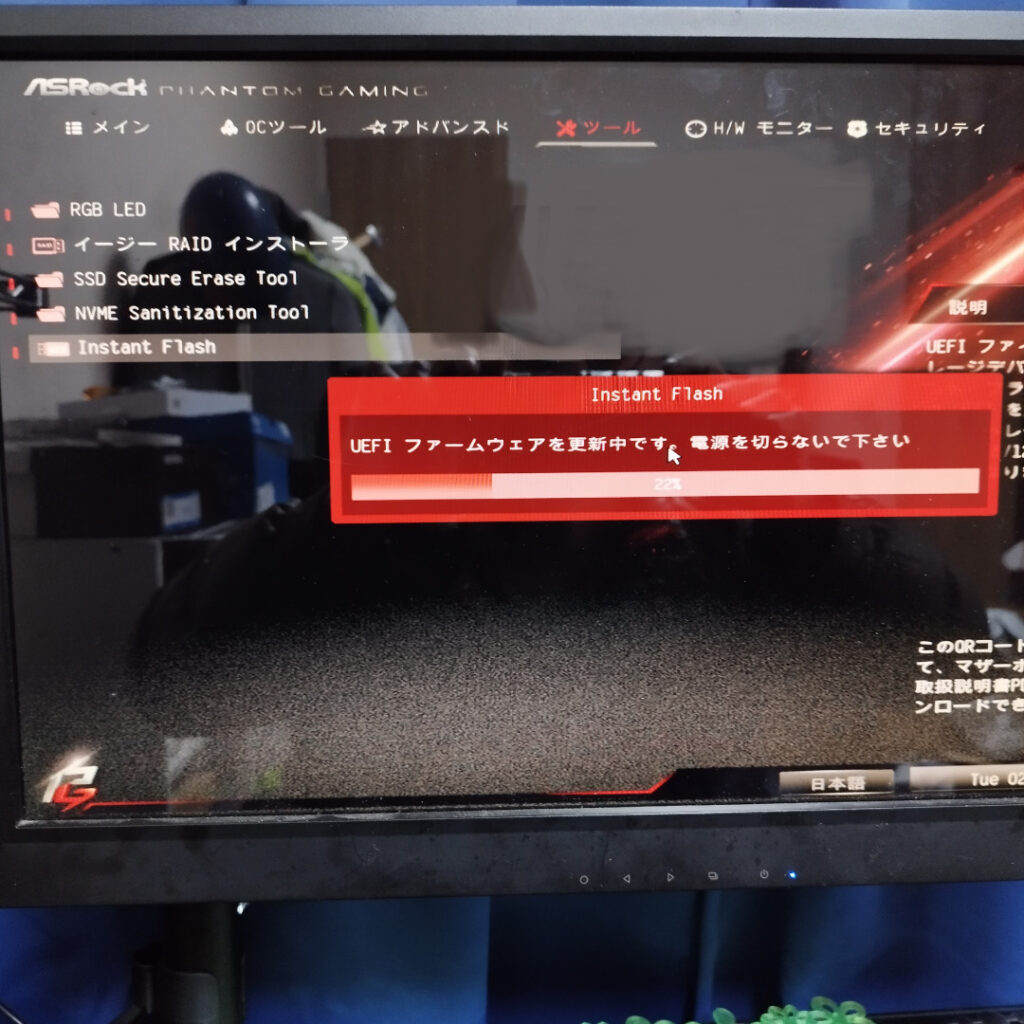
- メニューバーのツール
- Instant Flash
- 更新
絶対電源を切らない
UEFIは、BIOSの新しいブート環境
Windows 11の必須条件
UEFIからマウスが使える
B550M chipset driver update(AMD*Nvidia)
update 履歴
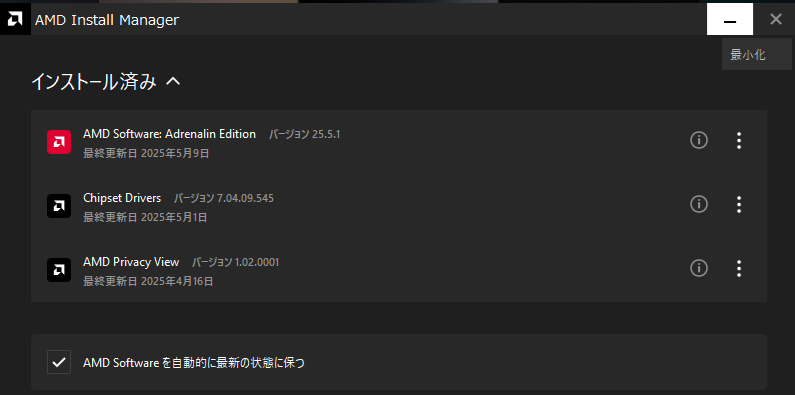
 トラオ
トラオ便利
B550M chipset driver update(AMD*Nvidia)
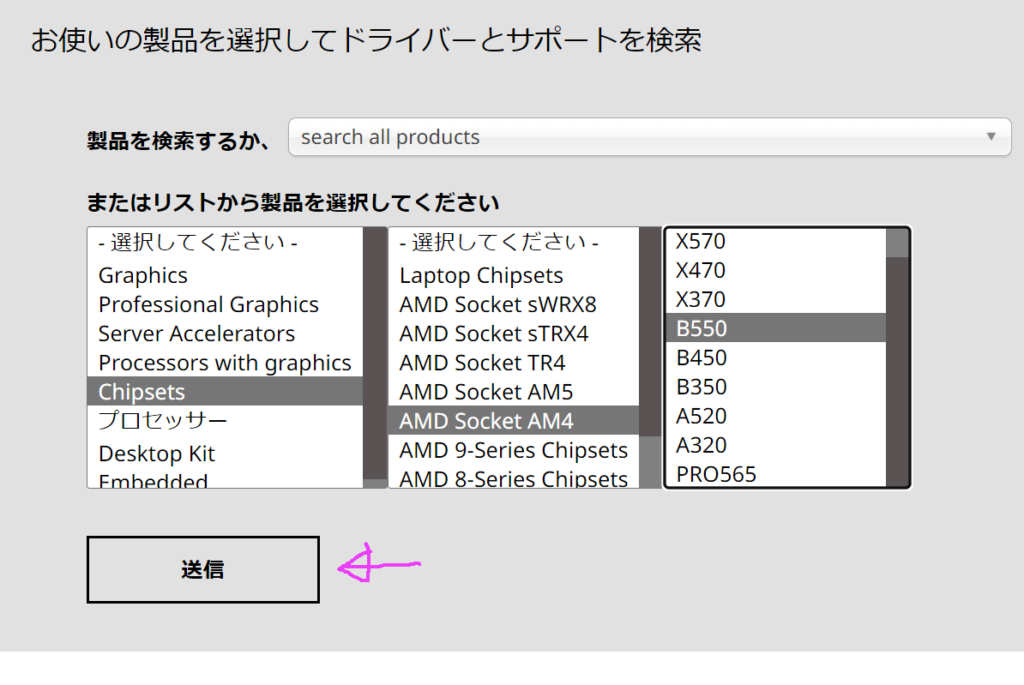
AM4ソケットのAMDのCPUが使える
マザボのチップセット
 トラオ
トラオNvidiaなので
別々にダウンロード
6.10.17.152
AMD Chipset Drivers AMD Ryzen™ Power Plans (required for UEFI CPPC2 in Windows® 10 May 2019 Update)
配布日時:2024-10-21
所要時間:5分
推奨度合:推奨
 トラオ
トラオお知らせも無く
更新されている
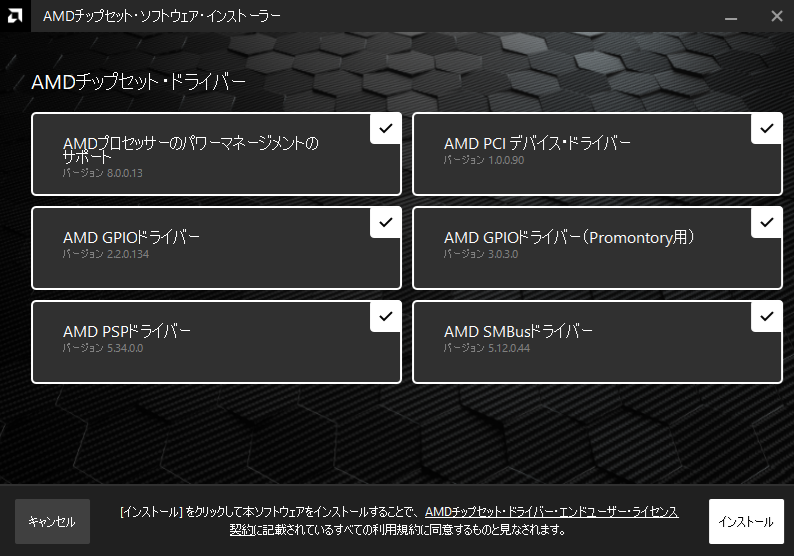
5.08.02.027
New program support and
some new drivers added.
BUG FIX
配布日時:2023-08-17
所要時間:5分
推奨度合:推奨
 トラオ
トラオ特に問題無し
AMDマザーボードについて
AMDとは?
AMDは元intelのセカンドソースメーカー
intelのCPUと同じ結果をだせるが、
異なるプロセス、アプローチを行うメーカー
intelとANDは裁判にまでなり
2009年に和解してAMDが勝ち
intelがAMDに1000億円以上の賠償金を支払った
 トラオ
トラオCPUメーカーとしてintelが有名
2023年自作した2台の
AMDパソコンには何の不安定性も無し
マザボとは?
マザボ=マザーボード
CPUは性能、マザボは機能性
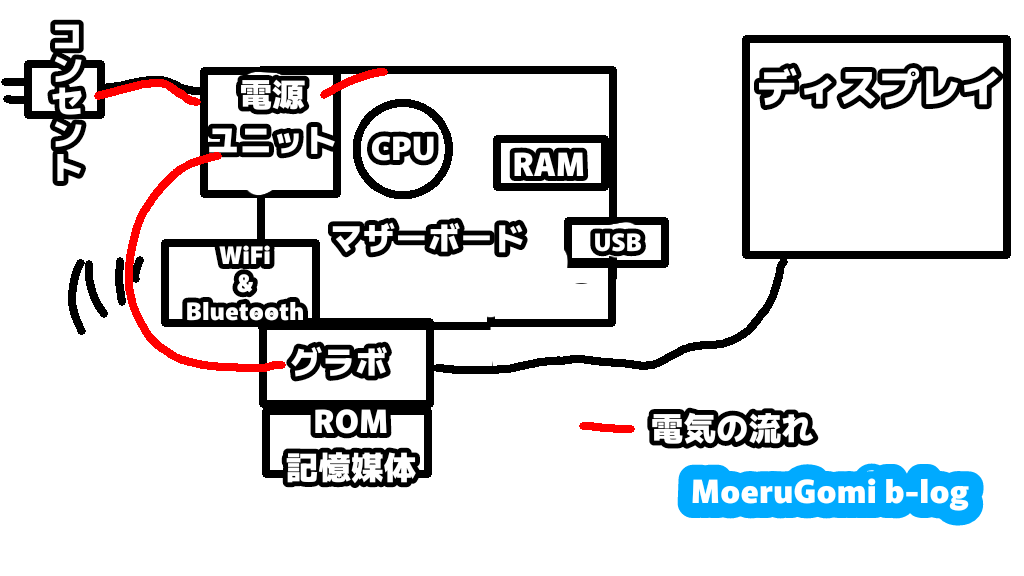
マザボにパーツを引っ付けて機能性を
追加していく
CPUが対応しててもマザボが対応していないと
使えない機能があったりする
 トラオ
トラオPCIe接続とか
近似価格マザボ、スペック比較表
- 世代代わり前のCPU
- AM4の性能でも必要十分
- グラボPCIe4.0が使える
- M.2ソケット2本有り
- 通電確認可能なLED
 トラオ
トラオ耐久性も良いらしいけど
5700Xで使えるマザボ一覧
チップセット
- X…ハイエンドライン
- B…機能を絞った廉価版
- A…低価格向け
Xライン
→高性能で制限がないマザボ
⇔ハイエンドCPUと組み合わせたいところ
Bライン
→ゲームも少しはしたいし、最先端に少しは触れたい、万人向け
⇔ハイエンド~ミドルレンジCPU
Aライン
→ゲームをしない、ネットだけなど
ライトな使い方向け、動けば良い
⇔ローエンド向けPC
B550M PG RIPITIDE は
Bライン
- AM4のPCIe4.0対応
- グラボもPCIe4.0対応
- M.2ソケットも2本搭載
- SATA接続も4つ
とりあえず、Bラインを買えばOK
RAM CORSAIR DDR4 16GB*4
AM5,DDR5が出たが
CPUをバージョンアップするには
CPU、マザボ、RAMも換装する必要有
- AM4-DDR4のみしか使えない
- AM5-DDR5のみしか使えない
| メモリ | 最大速度 | 最大帯域幅 |
| DDR4-3200 | 3200MT/s | 64GB/s |
| DDR5-4800 | 4800MT/s | 128GB/s |

刺すだけで熱対策が完了する
排熱プレート付RAM、
エアフローお助けアイテム
 トラオ
トラオAM5までの性能を求めている人が
そこまでいないのかも
 助手タヌオ
助手タヌオAM4からAM5の進化が
体感できる場面は限定的
- ライトゲーマー
- モニターはFHD
- 普段はブログ
- 多段MODゲーム
 トラオ
トラオRAMも64GB位積んでたら
体感できる場面は限定的かも
CPUとGPU 換装
ミドルレンジCPU比較表(2022年発売)
- 2022年発売
- CPUファン
- 処理能力は高い
必要十分な処理性能
スペック比較表(5700X 5700G 5600X 5500)
RAZINE5 5500 x GTX1600ti
組み合わせの理由と目的
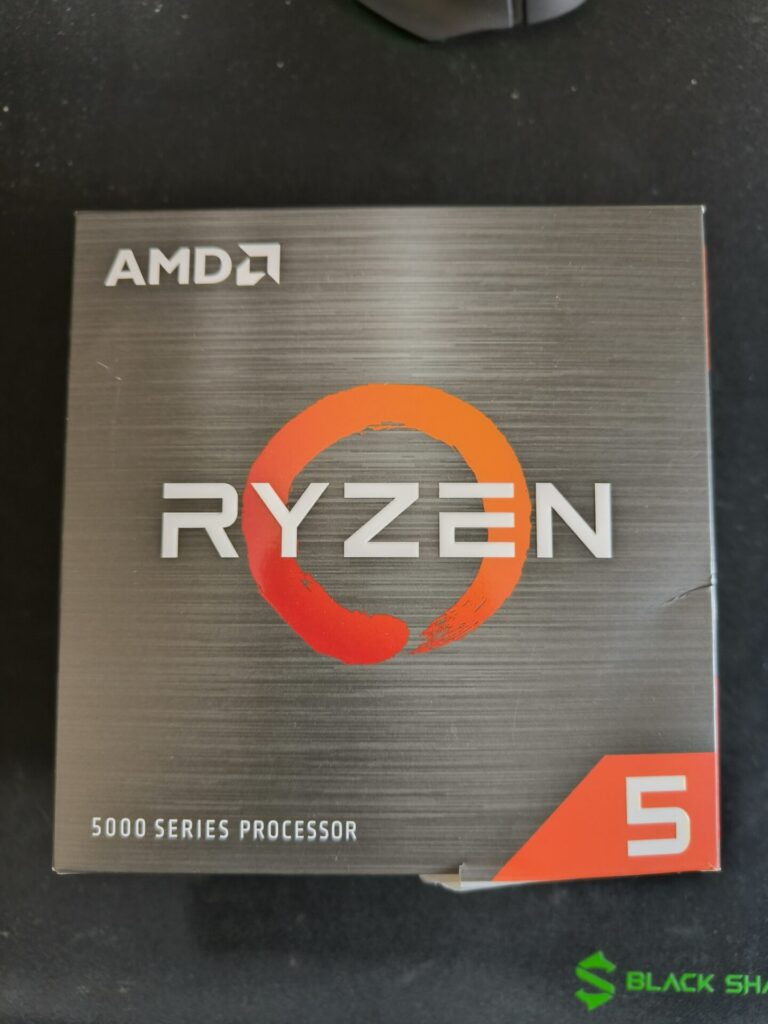

- 最適化されてるnvidia
- スペックゴリ押しのradeon
- 実はintelも作っているARK
長さの制約がある小さなパソコンケース
 トラオ
トラオCPUが5500だとAラインが妥当
STORAGE記憶媒体
M.2について

- 起動用M.2は高速なPCIe4.0
- 記録用M.2は必要十分PCIe3.0
5500はPCIe3.0上限なので
2つともPCIe3.0での接続となる
Hyper M.2=PCIe4.0
SSDの接続端子の規格
M.2という規格はPCIeやSATA3.0、
USB3.0といった端子を内在している
 トラオ
トラオCPUとマザボ、
SSDが対応していないと
スペックを引き出せない
PCIe接続について
PCIeは世代が上がれば読書速度が2倍になる
PCIe4.0との違いが出る場面は限定的
激重3Dゲームのプレイ時や
ファイルの転送処理や
zipの圧縮と解凍の時に感じる
 トラオ
トラオPCIe3.0でも
激重#Dゲームしなければ
問題なかった
Store MIについて
SSDとHDDを組み合わせることで、HDDをSSD並みに高速化する技術
AMDとのライセンン契約は現在は終了
NVMe(エヌブイエムイー)は「Non-Volatile Memory Express」の略
SSD本来の性能を発揮できる通信規格
 トラオ
トラオゲームするなら非推奨
実際に買ったSSD(起動用)
SP-700

圧倒的な起動速度
ゲームをするなら4TB
 トラオ
トラオXboxpassでゲームしてたら
1TBではすぐに足らなくなった
- 起動用SSD:激重3Dゲーム
- 記録用SSD:軽めのゲーム
- 記録用HDD:ブログ用写真
- NAS:家族の写真・動画
 助手タヌオ
助手タヌオNASにもブログ用画像を置いてるけれど
ベンチマーク
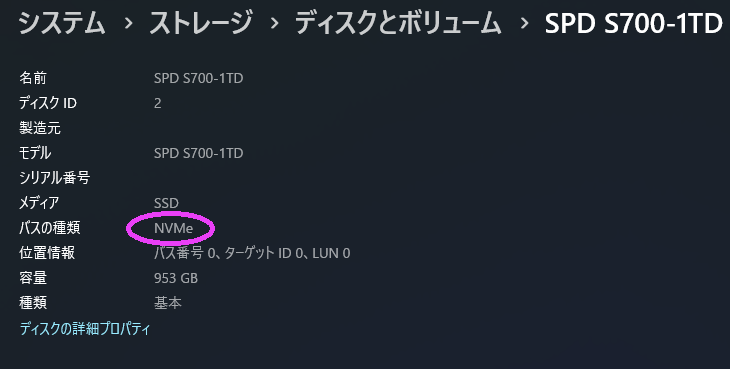
RYZEN5 5500が、PCIe3.0までなので
起動用SSDもPCIe3.0の接続
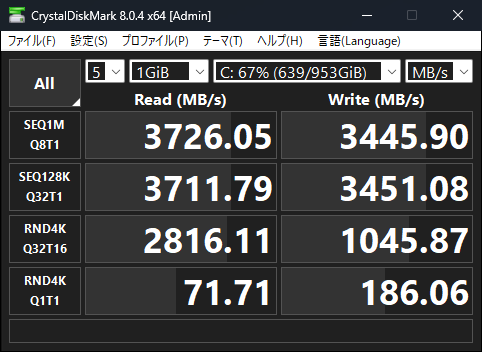
記録用SSD
記録用SSDについて

 トラオ
トラオB550はほとんど2本あるけど
実際に買ったSSD SE900



2022~2023年頃出回っていたSSD
米国から締め出された中華SSD
2年以上問題なく
使用中
ロゴ側を裏側
マザーボード側に設置
 トラオ
トラオマザボへの設置は反対だけど
SE900の詳細スペック
| フォームファクタ(規格) | M.2(2280) |
|---|---|
| NAND フラッシュ | 3D NAND |
| インター フェース | PCIe Gen 3.0 x 4 |
| シーケンシャル R/W 性能 (最⼤) | 2TB: 読込 3500MB/s 書込 2800MB/s |
| 動作温度 | 0 〜 70 ℃ |
| 保管温度 | -40 〜 85 ℃ |
| 耐衝撃性 | 1500 G / 0.5 ms |
| サイズ(最大) | 22.0(幅) × 3.58(高さ) × 80.0(奥行)㎜ |
| 重さ | 8.0 g |
| 備考 | ※本製品はNASまたはRAIDでのご使用には対応しておりません。 |
| 保証期間 | 日本国内で3年 |
SE900ーベンチマークー新品
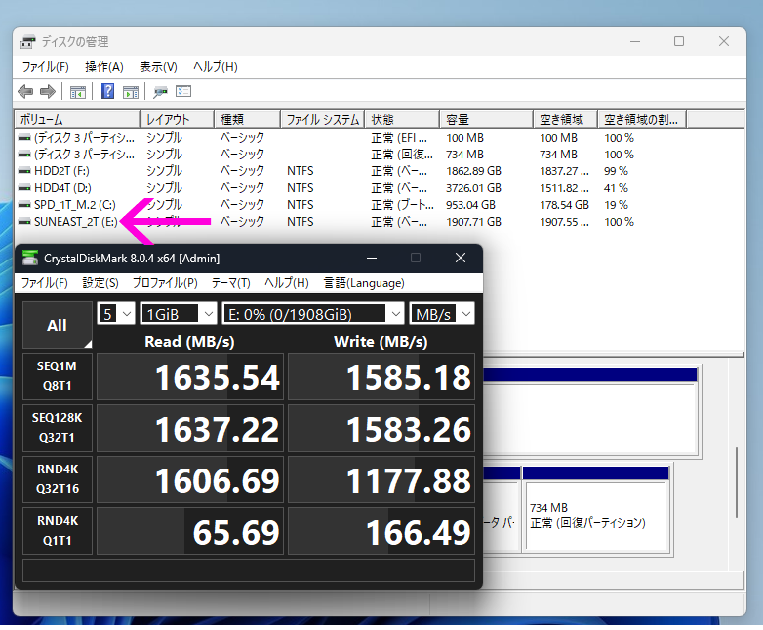
 トラオ
トラオ遅い!
 助手タヌオ
助手タヌオNVMeで接続しているのになぜ?
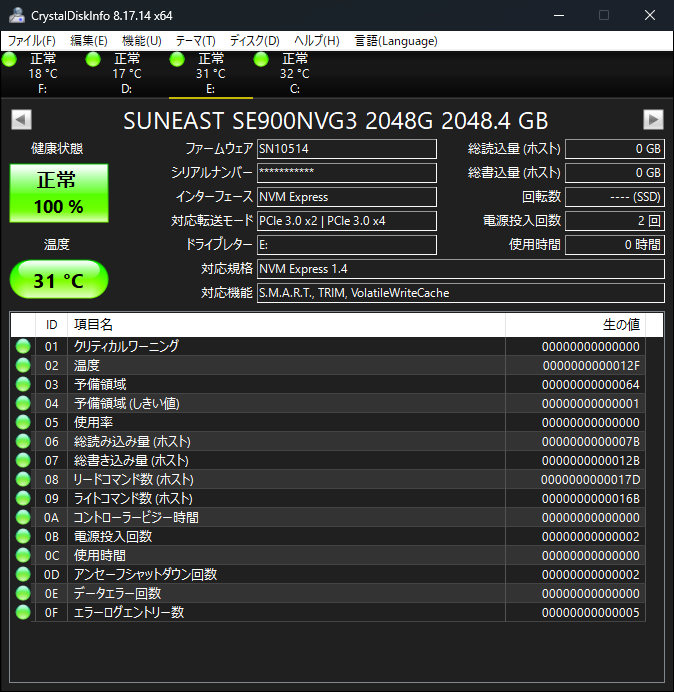
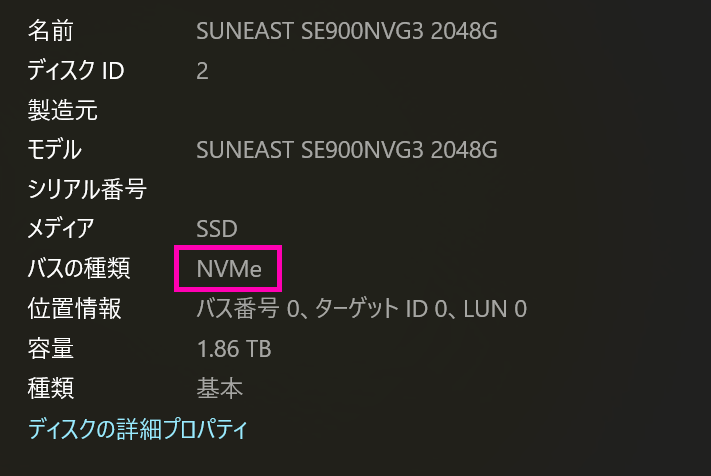
CPUのせい??
SE900ー書き込みテスト
686GB書込んでみた
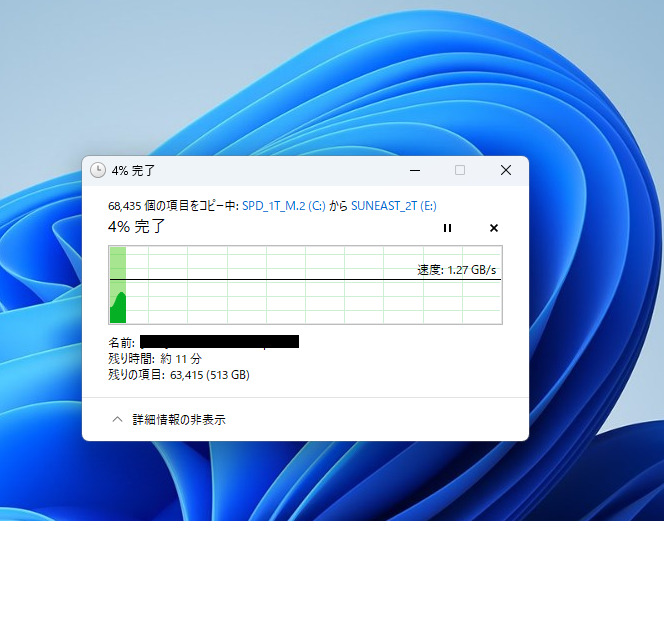
 トラオ
トラオ安いし、これはこれでありかも
転送速度*変化無し
温度:30→40℃
購入後、転送速度半分で安定して運用中
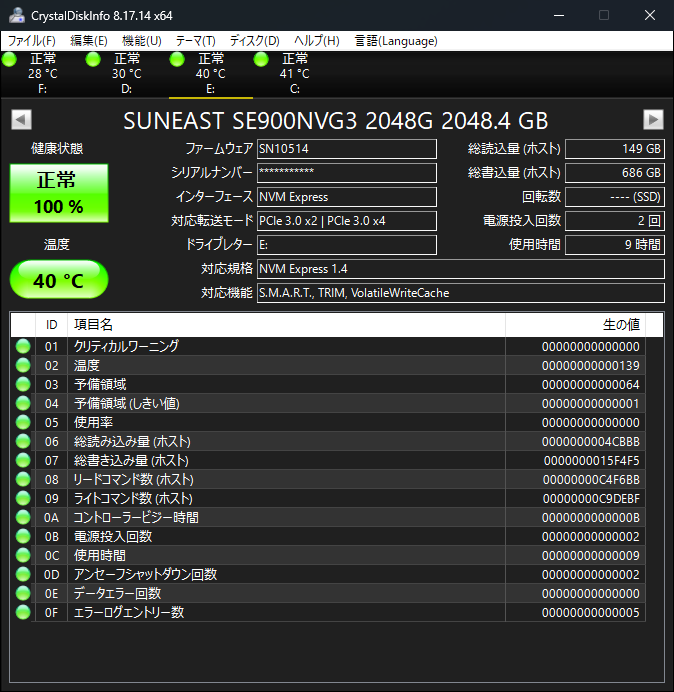
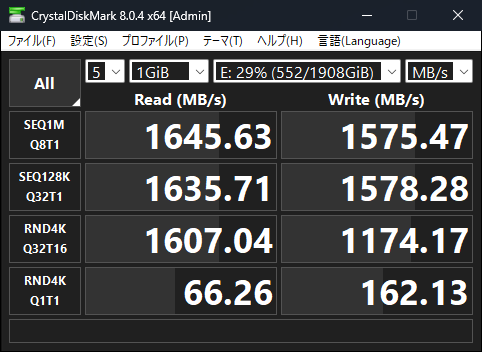
記録用HDD
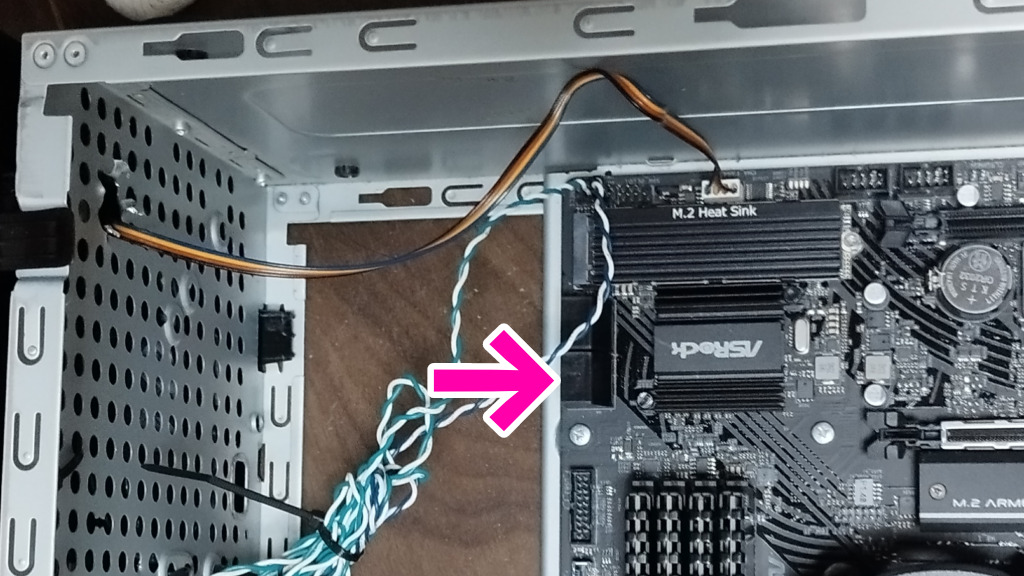
 トラオ
トラオSSDに比べてやはり圧倒的に安い
何台ストレージ接続可能か

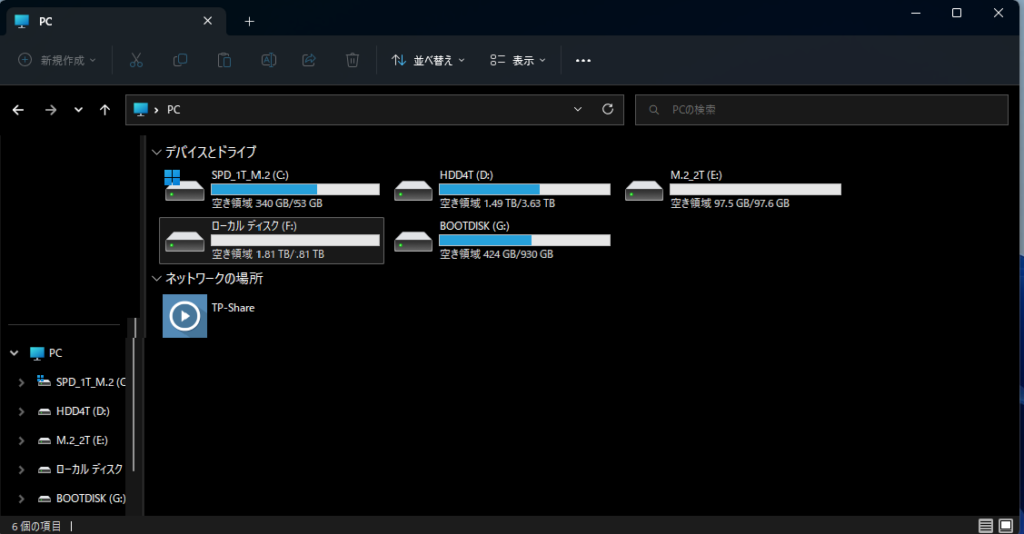
全て認識可能!
- M.2-2つ
- 内蔵HDD-2つ
- USB経由のSSD-1つ
 トラオ
トラオ外付HDDも長らく使っていないな
- 起動用SSD:激重3Dゲーム
- 記録用SSD:軽めのゲーム
- 記録用HDD:ブログ用写真
- NAS:家族の写真・動画
RYZEN7 5700X x RTX3070
ミドルレンジCPU比較表(2022年発売)
- 2022年モデル
- 性能がミドル級
- モニターがFHD~2Kなら〇
- 発熱しないので空冷で十分
- グラボもPCIE4.0まで対応
ゲームが快適にプレイ可能かどうか
ゲームメーカーとCPUGPUの連携次第
スペック比較表(5700X 5900X 5800X3D 5800X)
組み合わせの理由と目的
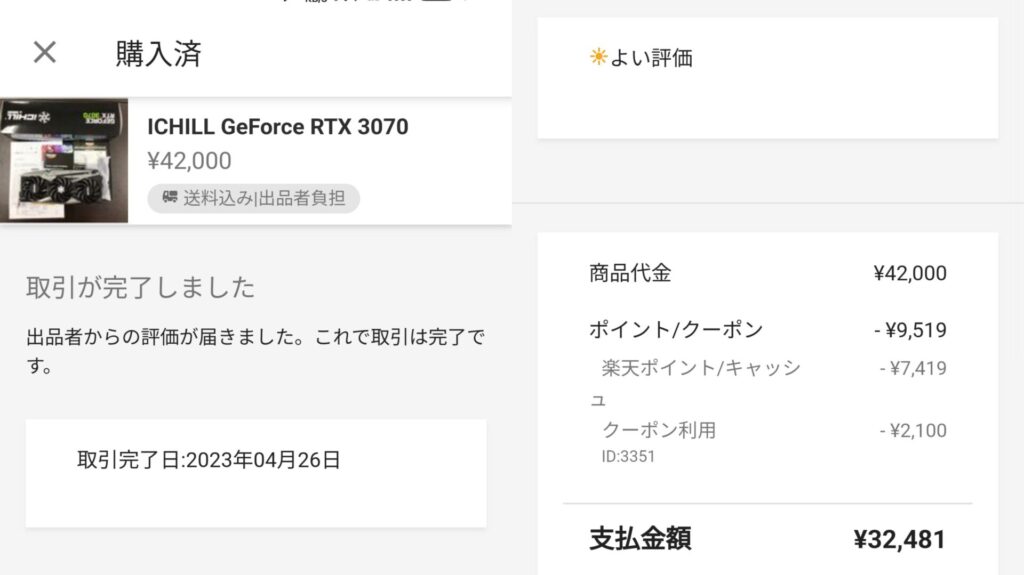
1年以上経つが問題なく、稼働中
今回は賭けがうまくいった模様
非推奨
 トラオ
トラオ4万円以下なら安かった
ATXまで対応なPCケース旋風


グラボが3連+1ファンにもなり、
空冷最強化に着手
 トラオ
トラオ空冷で
5900Xとか試してみたくなる
 助手タヌオ
助手タヌオ次のグラボでも使えた
優秀なパソコンケース
電源ユニット850W
合計電力の1.5倍~2倍
少ないと動かないし、多くても長持ちしない
AM4の最高峰5800X3DとRX7900XTXでも
750W程度の電源推奨
FANやHDDなどを足したとしても
850Wあれば事足りる
一番電力を消費するのはグラボ
RYZEN7 5700X
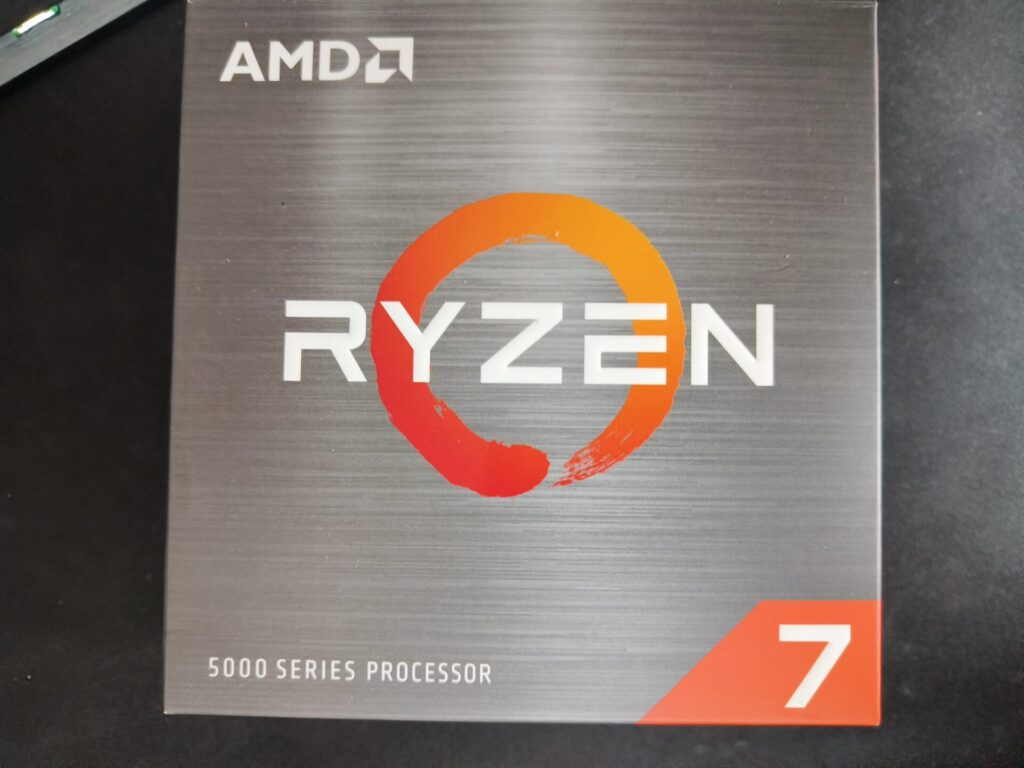
 トラオ
トラオFHDゲーマーには必要十分な5700X
性能は一致しており、
機能性もほぼ引き出せる構成
| 5700X | B550M PG RIPITIDE | |
| 起動用M.2 | PCIe4.0 | PCIe4.0 |
| 記録用M.2 | PCIe3.0 | PCIe3.0 |
FHDモニター165Hz
- モニターの解像度と大きさ
- グラボ
- CPU
- 電源
- パソコンケース
5700XとRTX3070という組み合わせで
余裕で最高出力が出せる環境
FHD<2K<4K<8K
高精彩になればなるほど高単価
モニターを決めればPC構成が決まる
 トラオ
トラオ4K高解像度だと
誰にとって何が良くなるの?
 助手タヌオ
助手タヌオe-スポーツをしない人には
高解像度は必要ないかも
M.2 STORAGE
2口あるM.2ソケット

RYZEN5 5500で気になっていたのは
PCIe4.0とゲーム関係性
読書速度が5500対応のPCIe3.0では約半分
 トラオ
トラオ激重3Dゲームでは
この読書速度がカクツキになる
起動用M.2 ベンチマーク
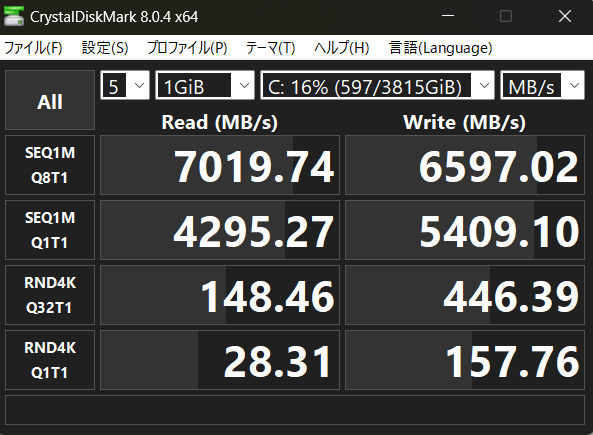
PCIe4.0対応の高速読書が
出来るM.2ソケットには4TBがオススメ
- 2TBだと容量不足
- 4TBちょうど良い
- 8TB値段が高すぎる
激重3Dゲームや
 トラオ
トラオスペック通りの読書速度
1本300GB近いゲームが増えてきたので
PCIe4.0対応のゲームSSDは4TB推奨
ゲームによって違うけれど
- Ark Survival Evolved 320GB
- 原神 150GB
- スターフィールド 125GB
- ハリーポッター 85GB
記憶用M.2
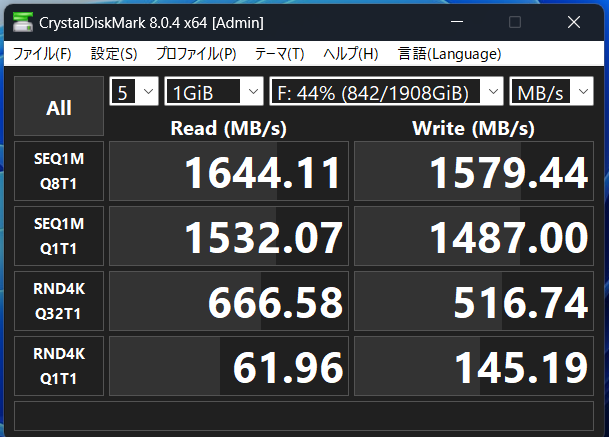

5500から5700Xへの換装で
スペック通り出るかも?
特に何も変わらず
 トラオ
トラオCPUが原因でなかったのかも
Crystal Diskinfoが使えない問題
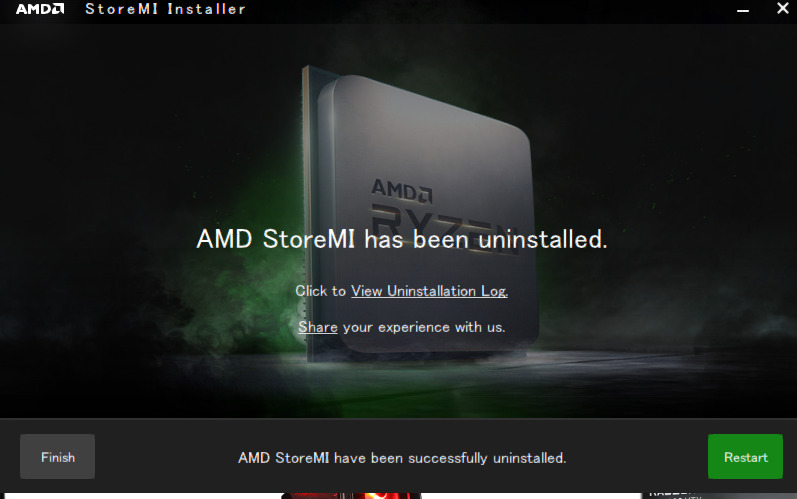
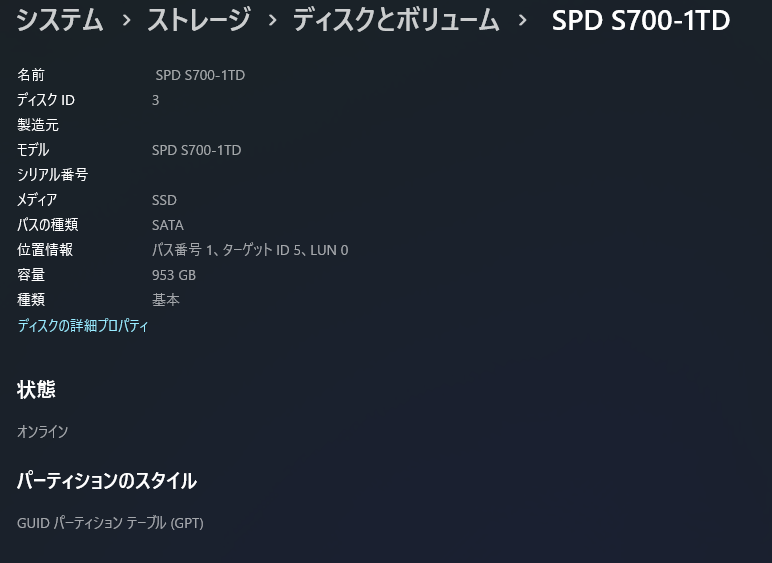
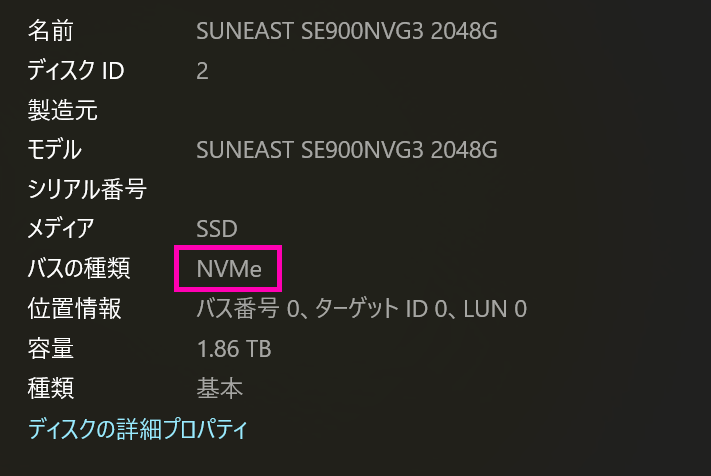
ストレージの健康状態、性能などを
見ることができるフリーソフト
 トラオ
トラオこれが使えないと困る
 助手タヌオ
助手タヌオなぜ使えないかわからなかった
AMD StoreMIをアンインストールすると
NVMe接続が利用可能に
- 理論値としてはSATA接続の約2倍出せる
M.2 NVMe接続 - Crystal Disk info
ゲームをするなインストール非推奨
SATA接続とBluetooth
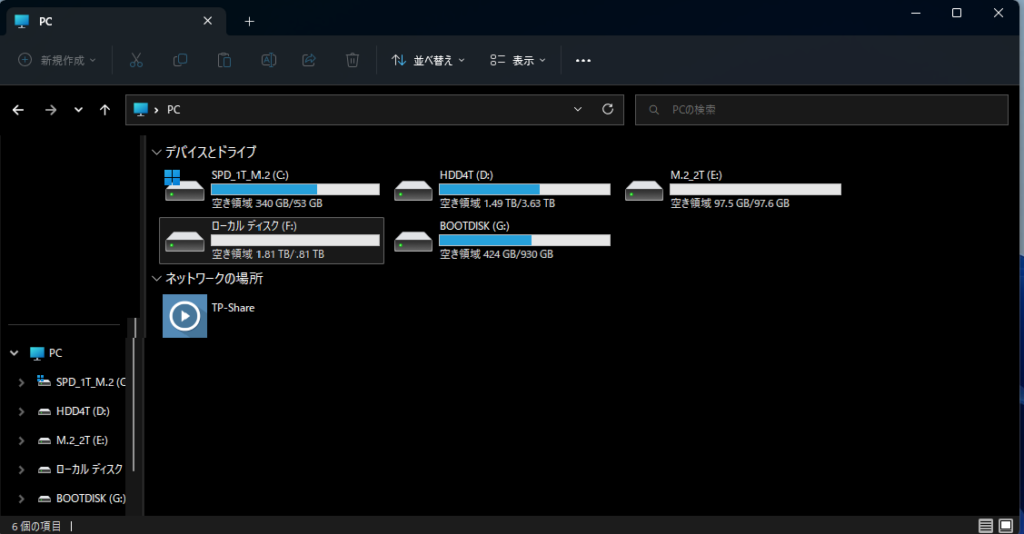
使わないHDDやSSDを接続しない
SATA接続を5するとbluetoothの項目が消滅
 トラオ
トラオ注意書き有り
M.2とSATA接続、あわせて4つまで
RYZEN7 5700X x RX9700XT
RX9700XT スペック
- 電源850Wで対応可能
- VRAM20GB
- AMD製
- AM4チップセットの上限

モニターを4Kに変えない限り
FHDゲーマーの最適解
 トラオ
トラオカッコイイ!

透明なPCケースが欲しくなってきた
大容量VRAM スペック比較表
ワイヤレスカード(Wifi & bluetooth )
ネット環境について
- WiFi6 x メッシュwifi
- eo光5G
- 同時接続台数8台
 トラオ
トラオ小規模事務所並み
我が家のネット詳細
| 木造2階建て 30坪程度 | 家族 5人 | 接続端末 20台以上 | 同時接続端末台数 8台 |
| ネット>eo光 5Gコースにて 運用中 | 親機ルーターGX90 | 中継器RE705X | |
4Kゲオテレビ | |||
録画用SSD | DS223j by Synalogy  |
M.2 ワイヤレスカード専用ソケット
- WiFiは利用可能
- Bluetooth利用不可
直付Wi-Fi アンテナ
ワイヤレスカード設置について
2度としたくない
ワイヤレスカード設置

ワイヤレスカードをマザボに引っ付けて
ネジを回すのが本当に難しい
- ワイアレスカードにアンテナ端子接続
- M.2 ワイアレスカードソケットに挿入
- ネジでマザボに固定
 トラオ
トラオアンテナ端子が貧弱すぎて
壊して発注
直付WiFiアンテナ接続速度
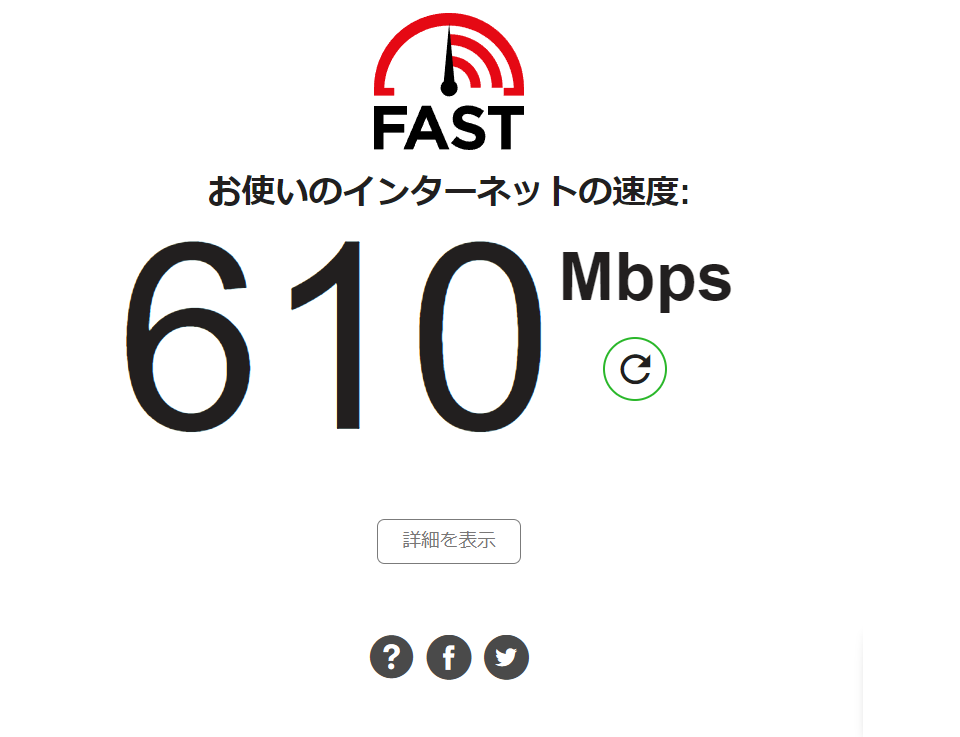
 トラオ
トラオ安定している通信速度
移動式WiFi アンテナ
破損交換

RPーSMAだと代用可能

PCケース換装時に
直付けアンテナを壊した為交換
ネット速度
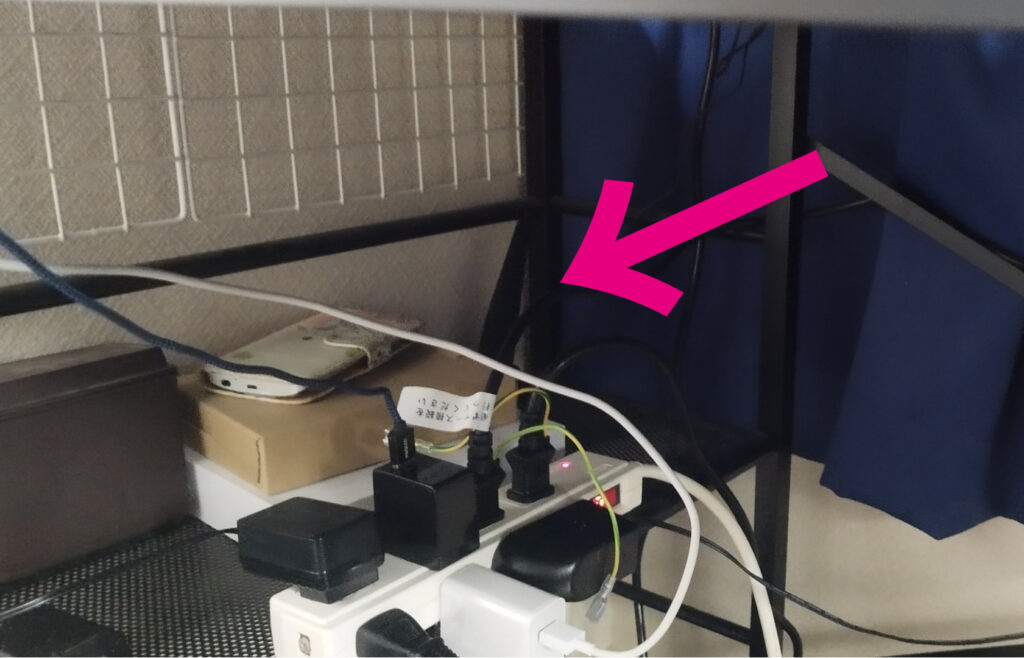
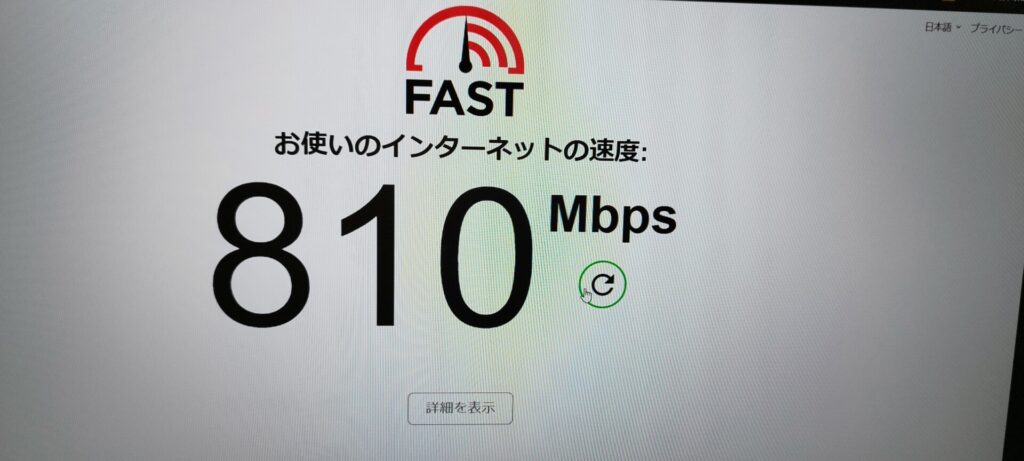
WiFi感度良好ポイントにアンテナを移動
出力20%アップ!!
 トラオ
トラオネットにつながりにくい場合効果あるかも
Bluetoothぶち切れ問題
Bluetoothぶち切れ症状

 トラオ
トラオ色々と試したけど効果無し
- アプリの再インストール
- ワイアレスカード再設置
Windows11 24H2では
発生しない問題かも
Bluetoothぶち切れ問題解決法
原因はUSBセレクティブサスペンド
一定時間経過後、
USB機器への電源供給を止めると機能
USBセレクティブサスペンドを
無効化すると簡単に解決する
 トラオ
トラオ無効化すれば即解決
USBセレクティブサスペンド無効化の方法
無効化の手順
- 電源プラン画面
- 詳細な電源設定の変更
- 電源オプション
- USB設定<USBセレクティブサスペンド
- 無効化<OK
 トラオ
トラオ
シャットダウンに
時間がかかる問題も解決
USBセレクティブサスペンド 無効化の方法 詳細
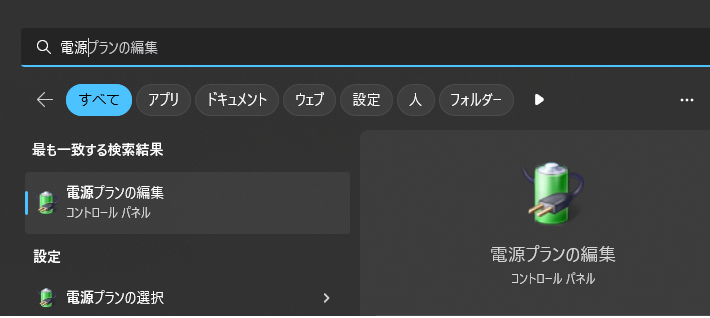
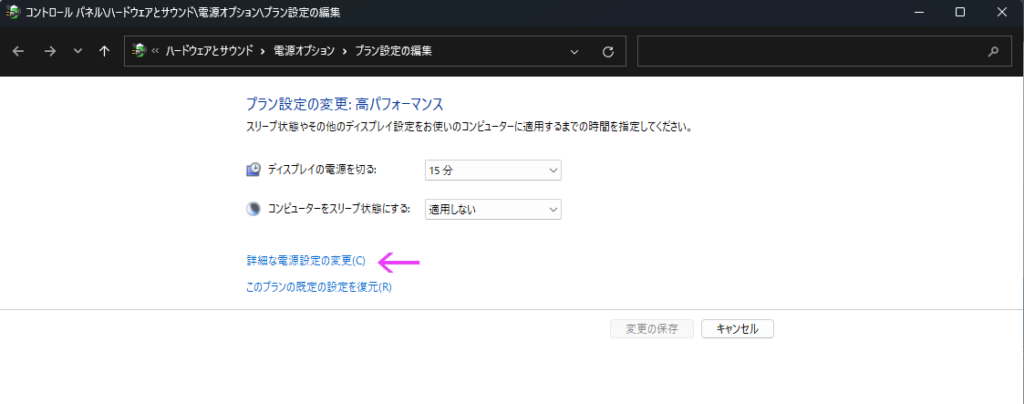
詳細な電源設定の変更
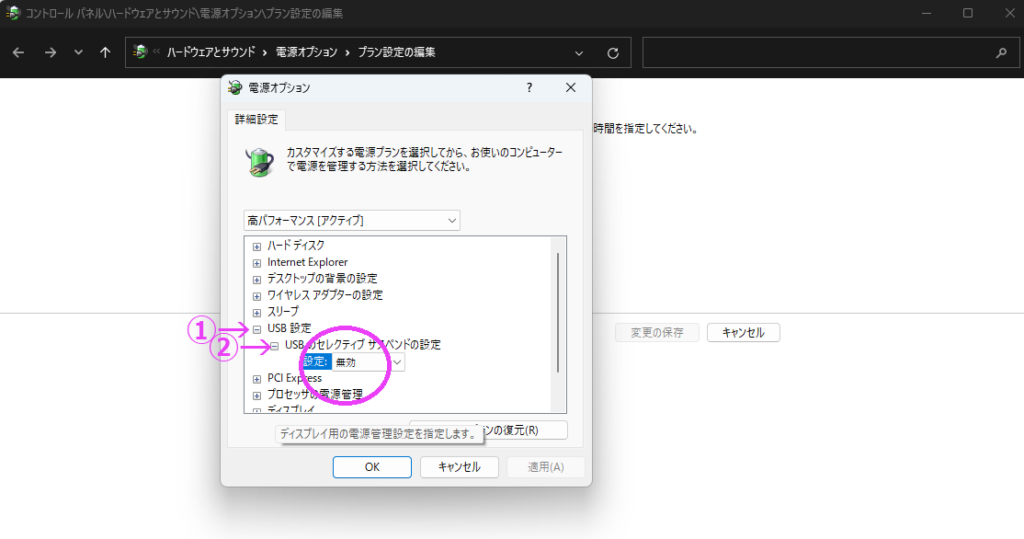
”電源オプション”から
USB設定<USBセレクティブサスペンド
無効化<OK
PCIe
PCIeについて
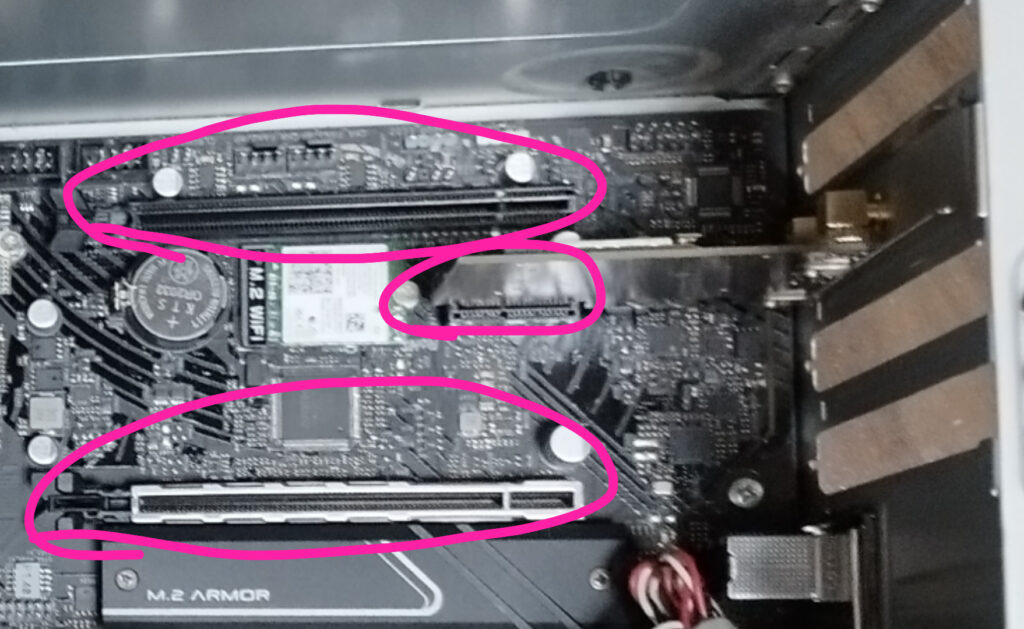
PCIeとは2002年から始まったマザーボードに直接接続する方法
X16、 X4、 x2、 x1と長さに応じて規格があり
長さが長いモノほど転送速度が速い
通電して使えそうだけど使えない場合は
マザーボードの制限によることが多い
 トラオ
トラオ初めから出来ないと書いてある
使えなかったPCIeデバイス
ワイヤレスカード
PC上でのWiFi接続や
Bluetoothでの接続を可能にするカード

PCIeのワイヤレスカードは使えない
SATA接続を1つあければ、動作するかも
M.2 PCIe アダプター

通電するが動作せず
マザボ由来のSATA制限数の壁を
PCIeでは突破不可
USB問題
3つのUSB

5500から5700Xへ換装後、
一部のUSBしか動作せず
外向きのUSB
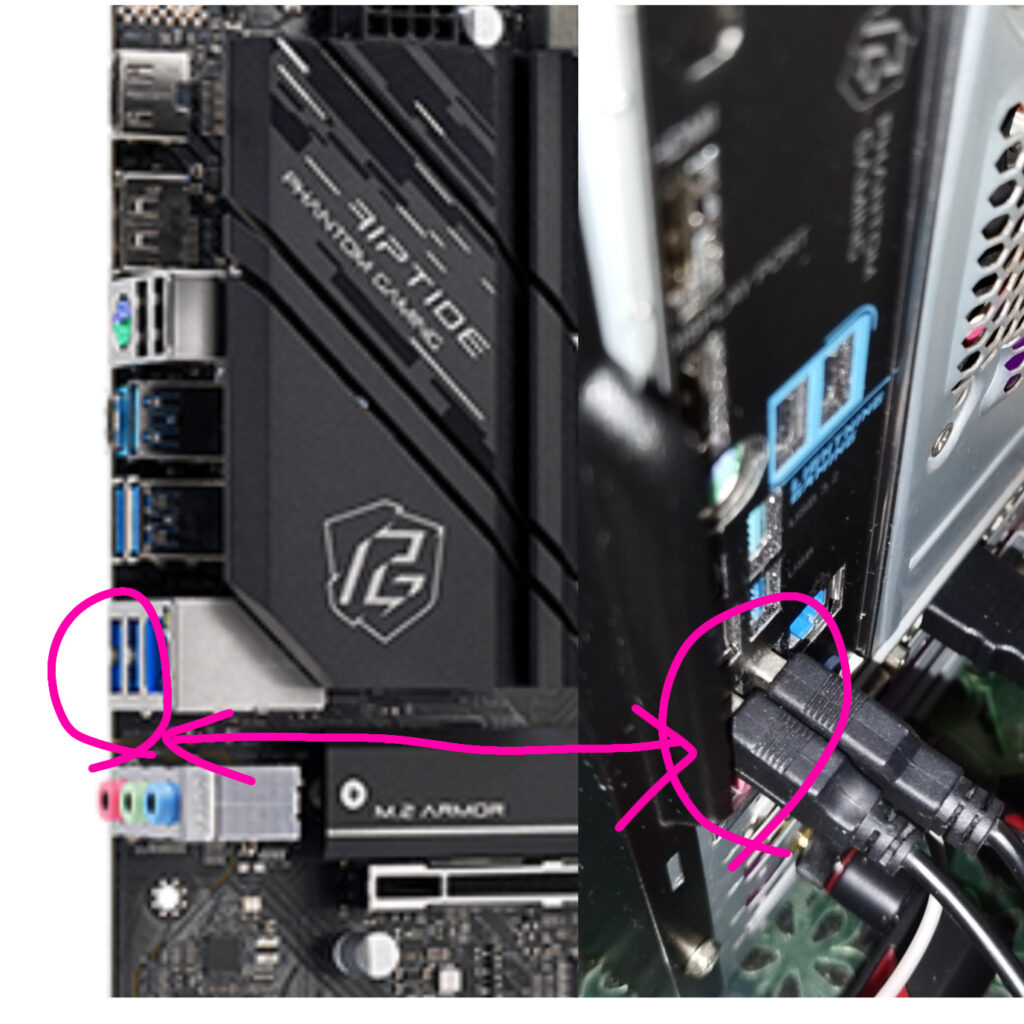
- USB TYPE-A 1つ
- USB TYPE-C
 トラオ
トラオUSBハブは利用可能
USB問題解決法
PCIe接続のUSBポートは
増設可能
Winインストール時も
BIOSアップデート時も
PCIe経由のUSBは利用可能
サウンド
Windows ハイレゾ化
Alternative A2DP Driverについて
WindowsのBluetoothコーデックに
aptx-hd、aptx-ll、ldacが追加される
- SBC
- AAC
- aptx
- aptx-hd
- aptx-ll
- ldac
- LDACはSONY製なのでSONYが配れよ
- aptx-HDやaptx-llはクアルコム製なので
クアルコムが配れよ
 トラオ
トラオそう強く思うけど
いつまでたっても未配信
 助手タヌオ
助手タヌオハイレゾサウンドはニーズが
ありそうだけども
Alternative A2DP Driverで
シェアソフトで1000円程で
ハイレゾ再可能になる
Alternative A2DP Driverインストール方法
- 左のメニューから1000XM5を選択
- ドライバーを”Windows標準ドライバー”から
”Alternative A2DP Driver”へ変更 - インストール
実際にパソコンでつかえるかどうか
試してから購入する
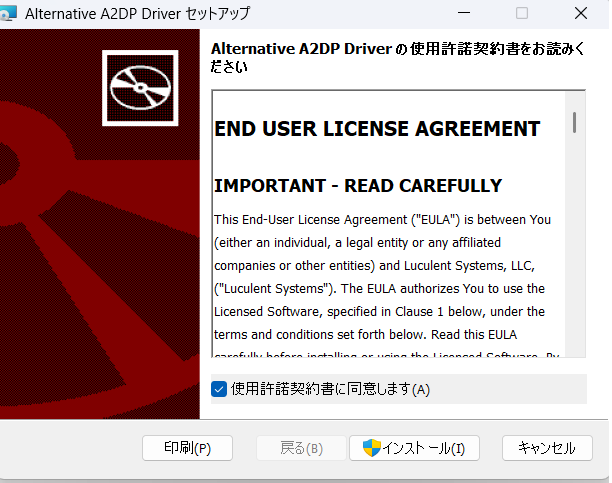
インストール時には課金されないので
気軽に試しでインストール可能
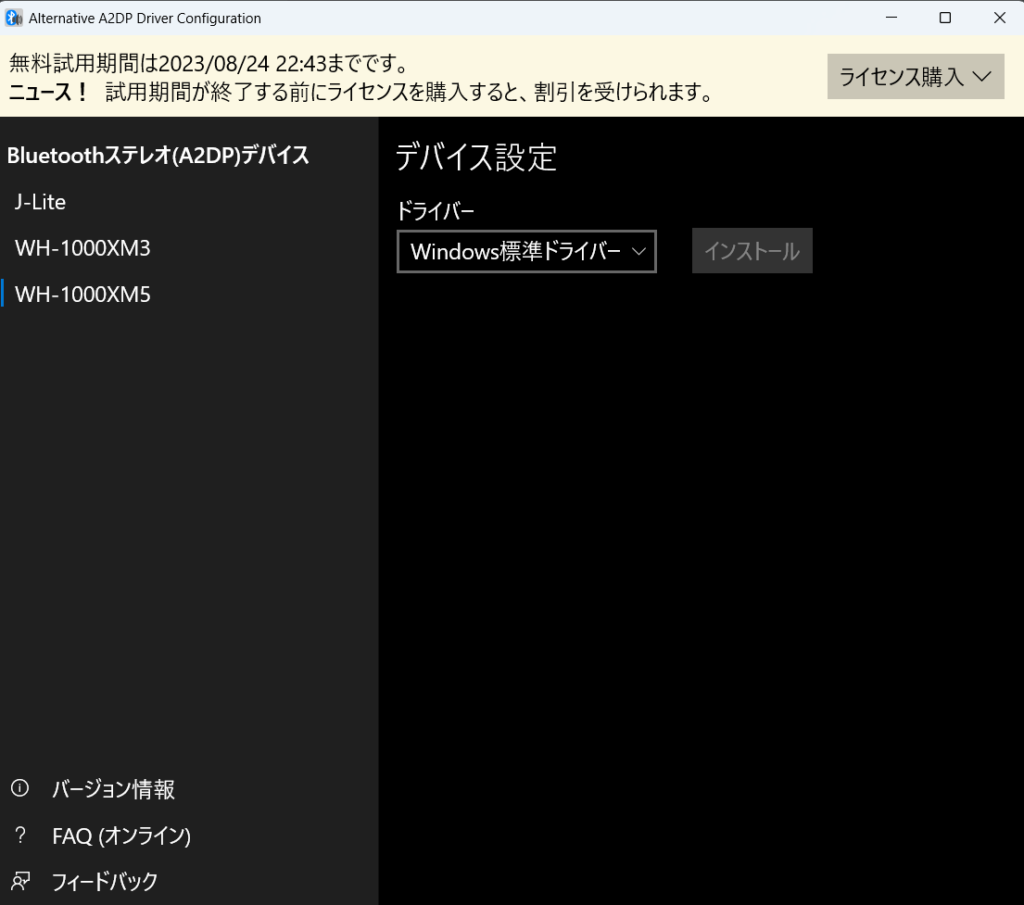
Windows標準ドライバーを変更
 トラオ
トラオ再起動必要かも

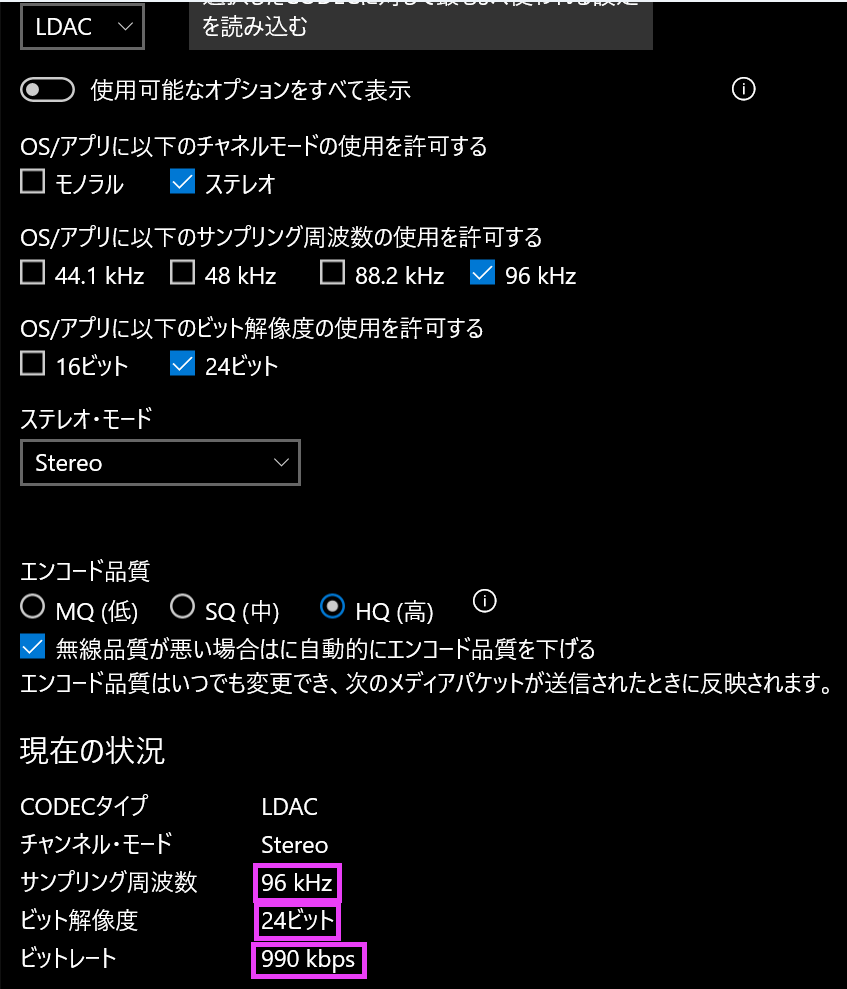
最高のデータ転送率に設定することが可能
 トラオ
トラオLDACが使えるのは大きい
Alternative A2DP Driver購入方法
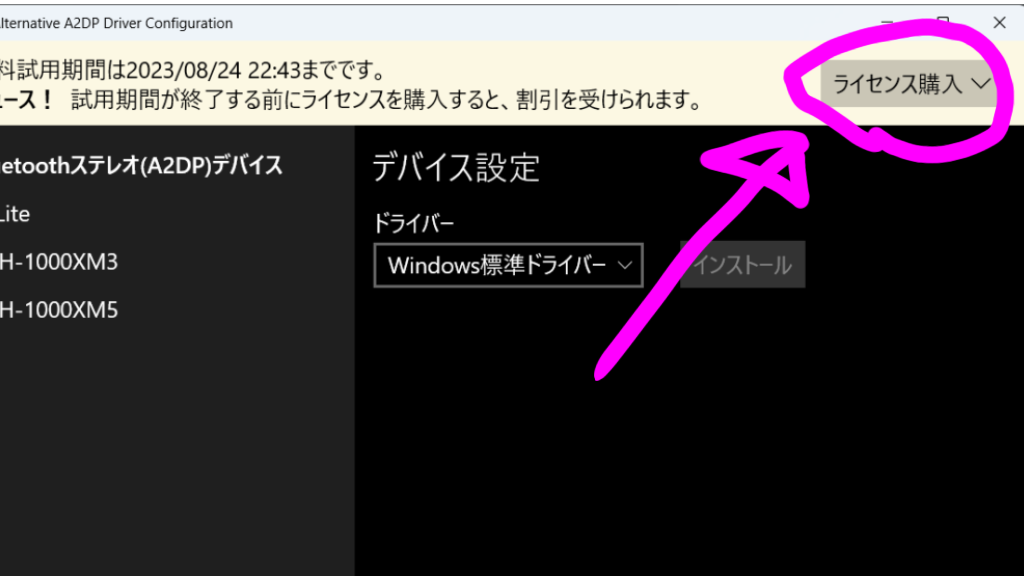
appleデバイスはAACなので
AACサポートにしておく方が無難
”ラインセンス購入”ボタンをクリック
決済画面に移行
 トラオ
トラオPayPalも利用可能
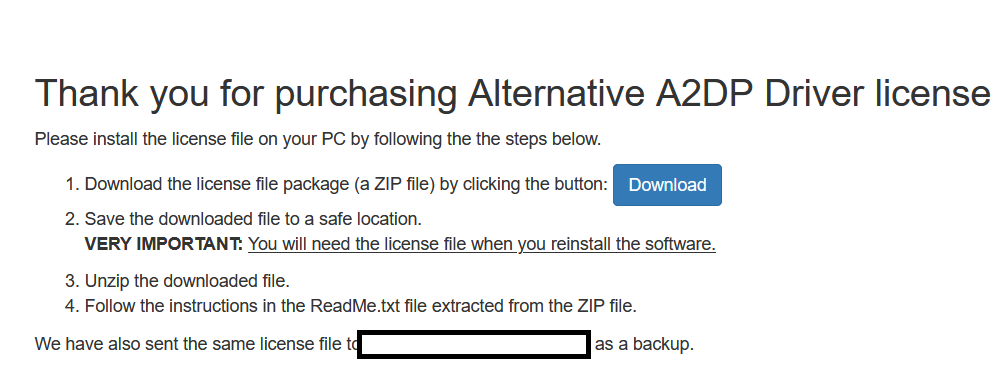
2週間以後は再発行不可の認証ファイル
- 購入画面でダウンロード
- 登録したメールアドレスで入手
zipファイルを解凍して”***.aalic”にして使う
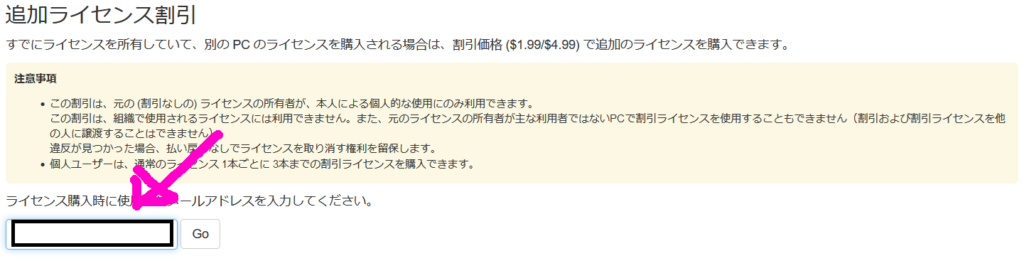
3つまで割引価格で追加購入可能
一度、Windowsを24H2にした時に
再認証が必要になったことあり
 トラオ
トラオだから安くしている
シェアソフト
Windows ハイレゾ化後
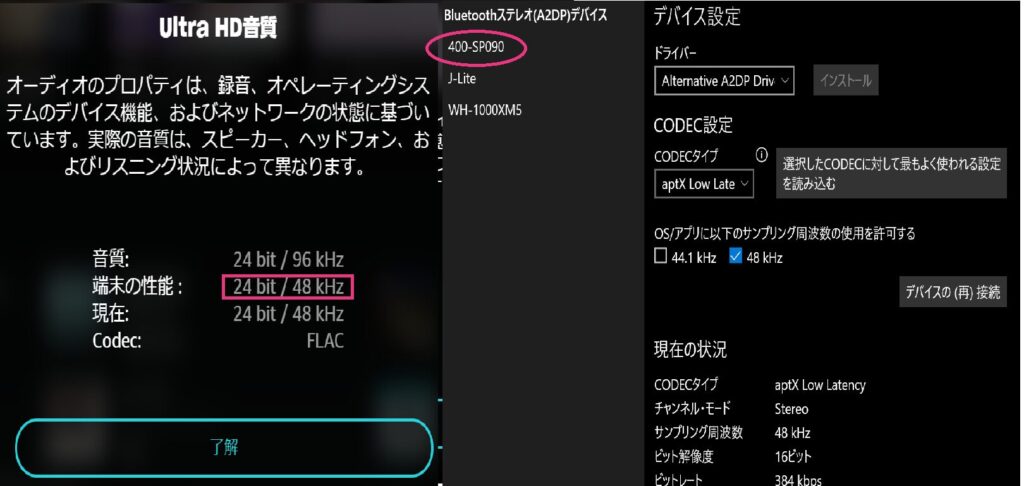
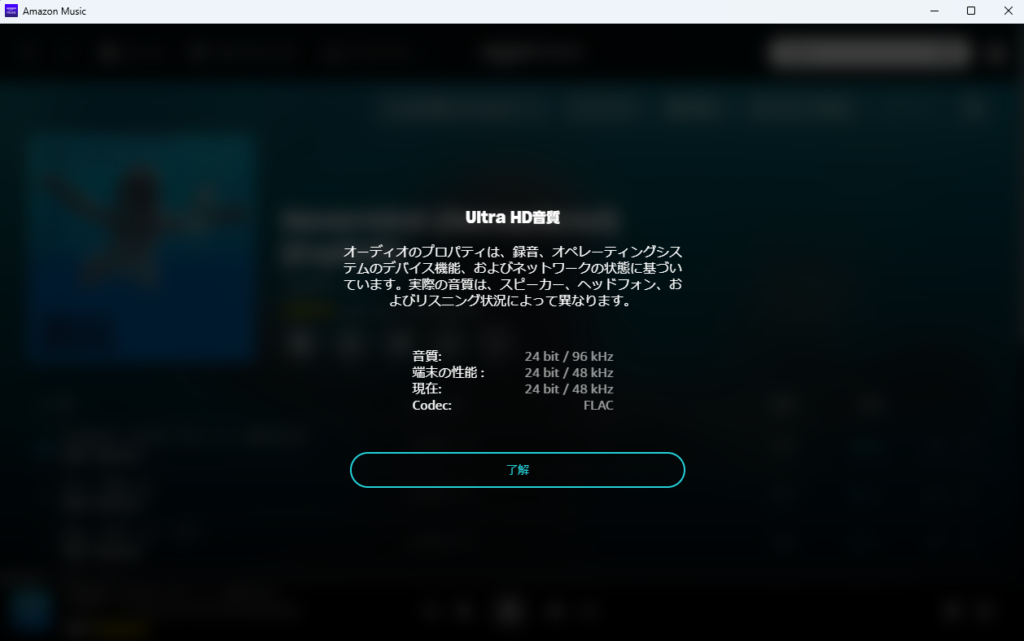
- SBC
- AAC
- aptx
- aptx-hd
- aptx-ll
- LDAC
Alternative A2DP Driverで利用可能なハイレゾcodec
ハイレゾ音質は音の伝送量が多いので
作成者の意図が伝わりやすい
- CD音質は44.1 kHz/16 bit
- ハイレゾ音質は44.1 kHz/16 bit以上
- SONYのハイレゾコーデック
- 192kHz/32bit
- 接続安定モード・音質モード
- qualcomのコーデック、aptxシリーズ
- 48KHz/16bitまでに対応
- aptxシリーズの中では遅延性が小さい
- レイテンシ(遅延)は40ms未満
- 2024年現在コーデックで最小の遅延性
- qualcomのコーデック、aptxシリーズ
- 48KHz/24bitまでハイレゾ再生に対応
- 遅延性が大きい
- 音質ではLDACには及ばない
Nahimic Audio
立体音響アプリ
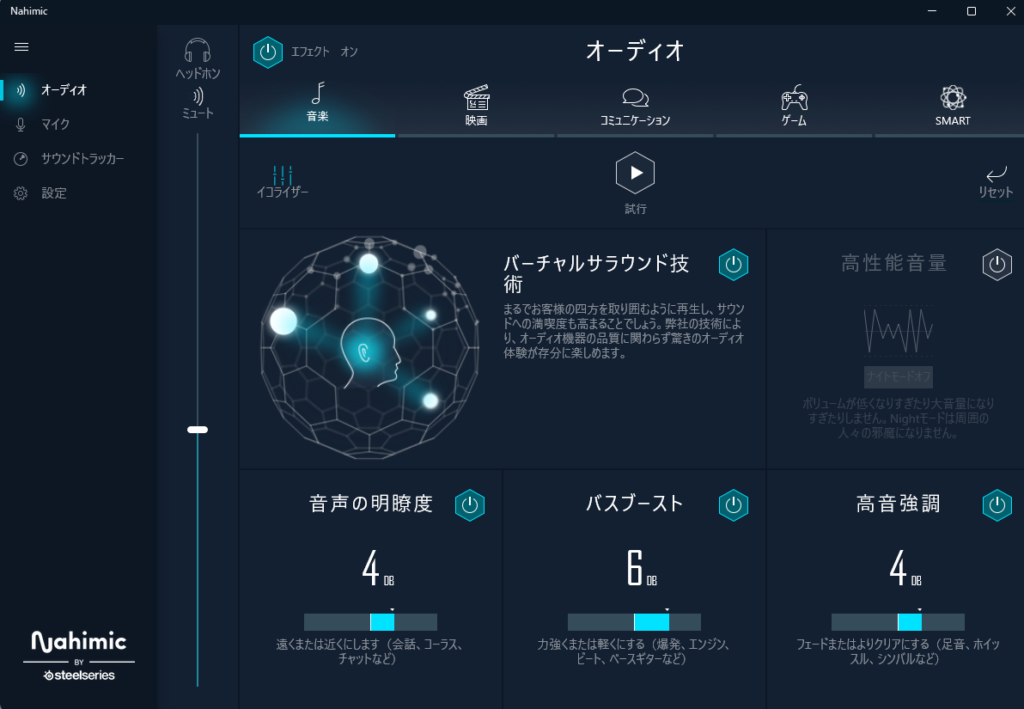
ドルビーアトモスみたいな音響効果アプリ
 トラオ
トラオグラボがあればグラボから
画像を出力するのが一般的
ドライバー他
amd cpu関連
intel<ワイヤレスカード>
アップデートをブラウザ上でやってくれる
- インテルが提供するアプリケーション
- インテル製ハードウェアを搭載した
PCのドライバーやソフトウェアを
自動的に更新くれるツール
CPUはamdでも
ワイヤレスカードは大体インテル
Asrock LIVE UPDATE & APP SHOP
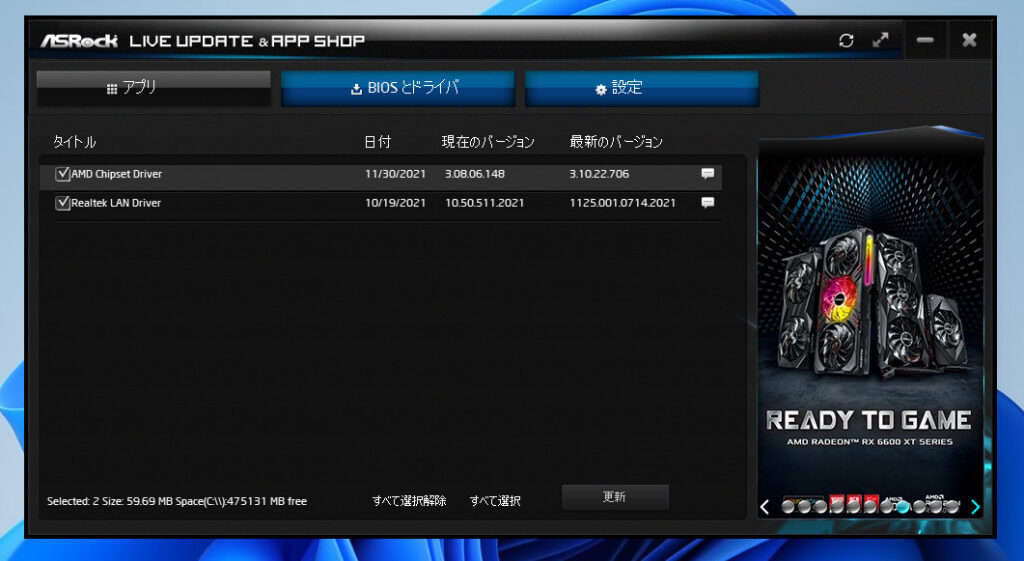
ドライバーをインストールしたら
入っているソフト
Windows11インストール
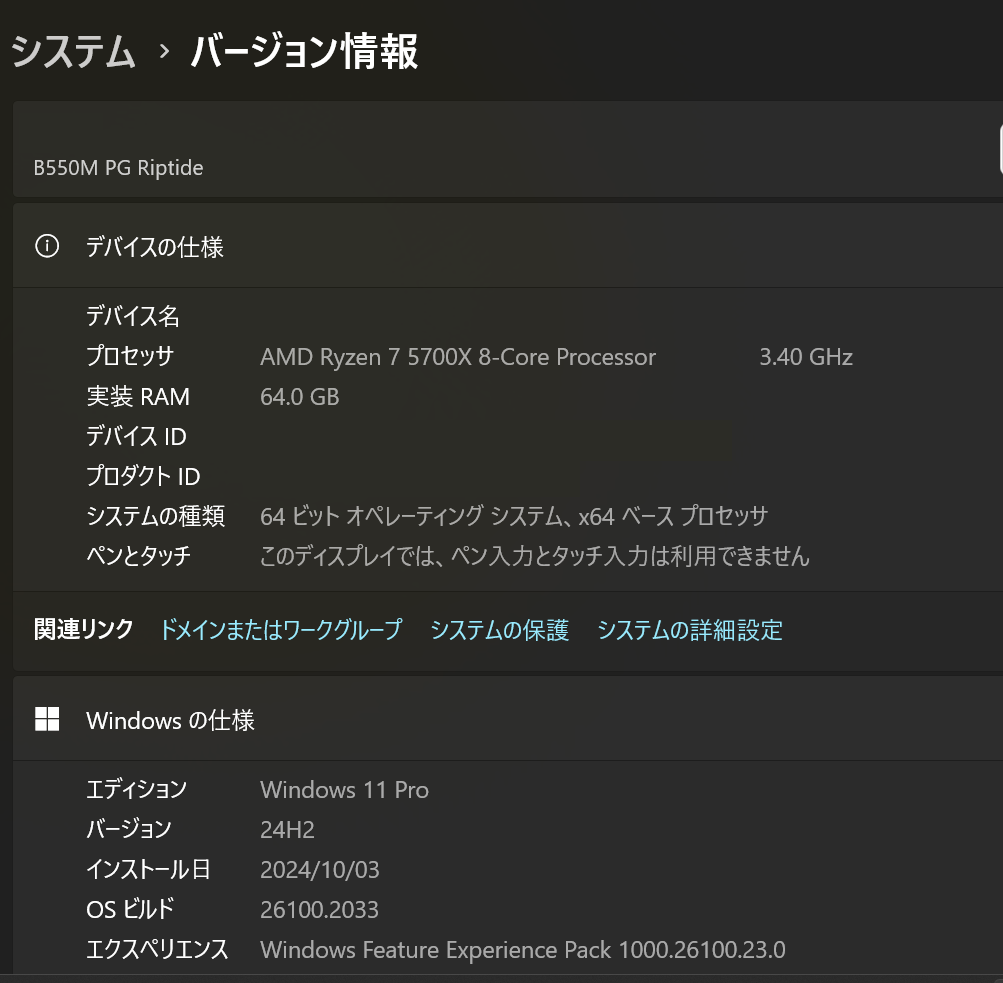
インストールすると自動的に
ドライバーをあててくれる
完成後、1年後レビュー
イヤフォンジャック破損
破損の経緯
パーツを追加しすぎて換装時に
イヤフォンジャックを破損してしまう
 トラオ
トラオ初の自作PCゆえ
致し方なし
USBサウンドカード
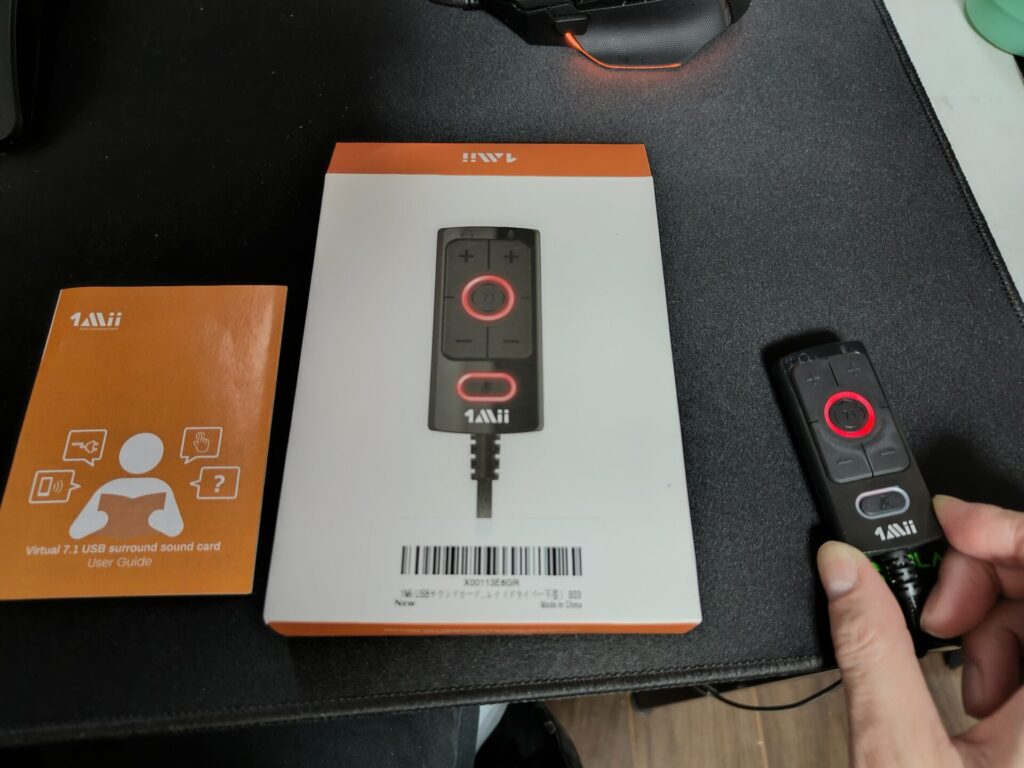
PCIeサウンドカート

ハイレゾ対応PCIe、サウンドカード
 トラオ
トラオ明らかに音が変わった
 助手タヌオ
助手タヌオスマホ以上の高音質で再生可能に
- マザボにPCIe接続
- 専用ソフトダウンロード
>>DOWNLOAD<< - インストール
- 設定からスピーカを選択



.png)